Spôsoby, ako aplikovať hudbu na videu na Android

- 728
- 103
- Drahomír Novák
Kamery moderných smartfónov vám umožňujú snímať veľmi vysoké videá, ktoré je možné spracovať priamo na mobilnom zariadení a nahrané na internet. Na úpravu videa sa bude vyžadovať špeciálny softvér, nainštalovaný z oficiálnej siete aplikácií alebo sieťových zdrojov, pretože štandardná funkčnosť zariadenia túto možnosť neposkytuje.
Pomocou programov tretích strán pre Android môžete pripojiť, upravovať video materiál, pridať efekty, prechody, text, zvuk a oveľa viac. Takmer vždy záberové video vyžaduje napríklad spracovanie, môže často potrebovať rezať časť videa, odstrániť cudzie zvuky alebo úplne odstrániť zvukovú prevádzku, ako aj vytvoriť špeciálnu atmosféru s hudobným sprievodom. Okrem toho na vykonanie všetkých týchto operácií nie je potrebné mať špeciálne zručnosti, používať jednoduché a pohodlné nástroje pre Android, ani najpokročilejší používateľ sa nedá vyrovnať s touto úlohou.

Aplikácie, s ktorými môžete uverejňovať hudbu na videu
Zvážte, ktoré programy sa dajú použiť na spracovanie video obsahu snímok v telefóne, ako aj na odstránenie zvuku a aplikovanie hudby na pozadí na videu.
Video a fotografie editora Inshot
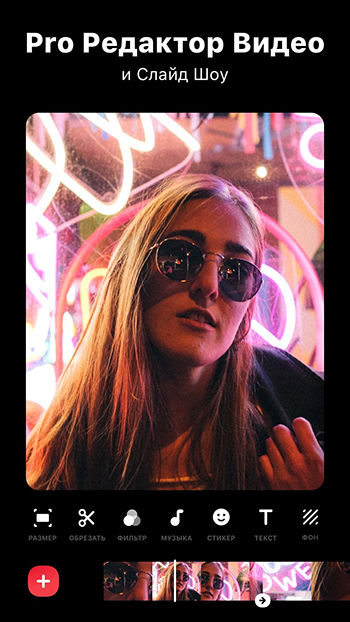
Vynikajúci program s ruským rozhraním, ktorý je vhodný na vytváranie videí pre začiarknutie, YouTube, WhatsApp, Snapchat a ďalšie služby. Pri inshote môžete použiť zvuk, orezať video, zjednotiť, otáčať, rozmazajte pozadie, pridať efekty, doplnok s textom, nálepkami atď. D. Profesionálny editor podporuje väčšinu formátov video súborov a umožňuje vám kvalitatívne spracovať video pred zverejnením. Do videa, ktoré odporúčame Inshot alebo svoj vlastný v MP3 alebo inom formáte, môžete pridať, je možné upraviť hlasitosť, útlm, urýchliť video obsah a uložiť zvuk alebo spojenie so zvukom, tiež podporuje extrakciu hudby.
Video editor pre YouTube, inštaláciu a orezávanie
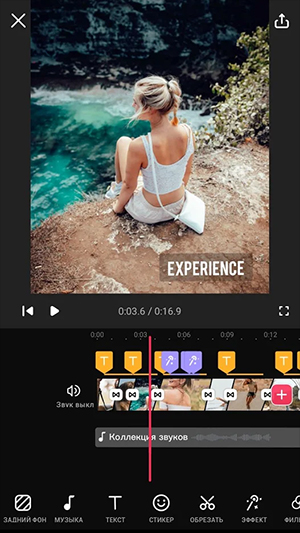
Ďalší multifunkčný produkt Incot Inc, ktorý umožňuje voľné (bez vodoznakov!) Montáž a upravte video materiál pre Instagram, YouTube, Vine a ďalšie populárne zdroje. Program podporuje väčšinu formátov a používa sa tak na ukladanie hudby do radu videa, ako aj na orezávanie, pripojenie, používanie prechodov a filtrov, pridanie textu, nálepiek, rozmazanie pozadia, kompresiu a konverzie na formát MP4. Pomocou aplikácie môžete pridať odporúčané stopy alebo uložené do zariadenia, upraviť hlasitosť a útlm, ako aj extrahovať zvuk z nahrávania videa.
Vivavideo: Video Editor s hudbou, prezentácia
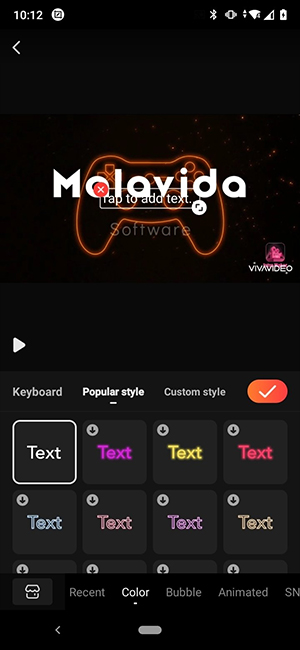
Jeden z najlepších bezplatných programov v ruštine s fotografiami, hudbou, efektmi a všetkými potrebnými nástrojmi na profesionálne úpravy a úpravy video súborov. Editor vám umožňuje vytvárať vysokokvalitné videá s prechodmi, používanie efektov a textov, témy na spracovanie obsahu, prezentáciu s fotografiami a hudbou a oveľa viac. V programe môžete na video vynútiť zvuk, upraviť hlasitosť, pridať hlasovací hlas a zvukové efekty.
Videoshow Video Editor

Funkčný editor videa so širokými možnosťami úpravy a úprav video súborov. Program vám umožňuje používať viac ako 50 tém na vytvorenie videa, efektov, filtrov, hudobných skladieb, textu, nálepiek a iných pokročilých funkcií. Vo VideoShowe môžete do videa pridať hudbu, zvukové efekty, svoj vlastný hlas, dudl, zvýšiť alebo znížiť mierku, stlačiť súbor, vyrezať, vyrezať zbytočné časti, uložiť zvukový sprievod z natáčaného video materiálu do súboru mp3.
Klipy editora videa Movavi
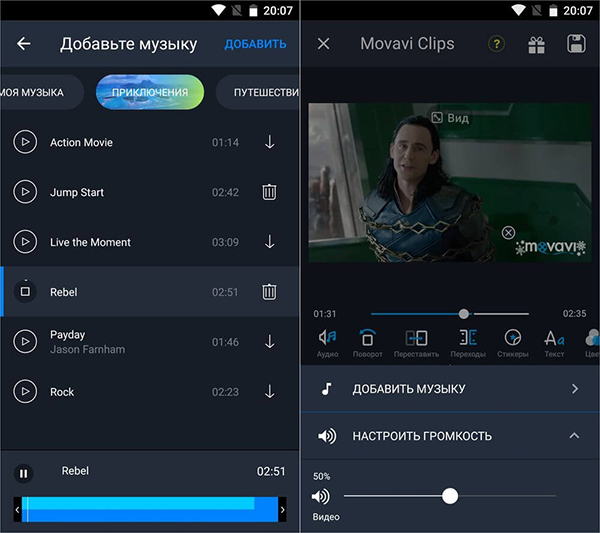
Skvelá aplikácia na vytváranie profesionálneho kvalitného obsahu bezplatne a bez nepríjemnej reklamy. S klipmi Movavi pre mobilné zariadenia môžete ľahko prilepiť, rezať, otáčať, pridávať prechody, hudbu, text, nálepky na fotografie a videá. Program je k dispozícii ARPEPS a všetky potrebné spracovateľské nástroje. Klipy Movavi vám umožňujú vytvárať zaujímavé atmosférické videá, prezentáciu s hudbou, hlasom za rámom, pridaním vlastného loga, pomocou filtrov, efektov a iných možností.
Ako odstrániť zvuk
Používatelia sa často stretávajú s potrebou prerušiť zvukovú stopu z materiálu záberu, pretože zvuky sprevádzajúce nahrávanie v čase natáčania ani nikam pôjdu ani vtedy, keď je hudobná kompozícia umiestnená. Zvuk môžete odstrániť z videa priamo v telefóne pomocou mobilných aplikácií, niektoré z nich sme preskúmali vyššie. Teraz zisťme, ako odstrániť zvuk z videa v systéme Android pomocou populárnych redaktorov videa.
S
Zakázať zvuk vo video súbore pomocou aplikácie Inchot pre Android je veľmi jednoduchý. Na vyriešenie problému vykonávame nasledujúce akcie:
- Spúšťame program;
- Prejdeme do sekcie „Video“, ktorá je v bloku „Create New“ (pri prvom spustení umožňujeme prístup k aplikácii k súborom v zariadení);
- Vyberieme požadovaný súbor, s ktorým budeme pracovať, kliknite na Green CheckRach značke nižšie;
- Video sa načíta v programe a nástroje na prácu s materiálom budú k dispozícii nižšie
- Pomocou posúvača znížte objem na minimum a prilepí sa na tri body v okolí - „Aplikujte na všetko“. Pripravený.
Pomocou klipov Movavi
Video môžete tiež vytvoriť na telefóne bez zvuku pomocou editora videa Movawi. Akcie budú podobné tým, ktoré sme vykonali v Inshot:
- spustiť aplikáciu;
- Kliknite na tlačidlo s obrázkom Plus v dolnej časti obrazovky (ak sa softvér spustí prvýkrát, povolte prístup k súborom na smartfóne);
- Kliknite na tlačidlo „Video“ s kamkordérou v dolnej časti obrazovky;
- Vyberte súbor, kliknite na tlačidlo „Spustiť úpravy“;
- Uveďte pomer strán pre video;
- Objekt bude pridaný do programu, pod ním bude panel s nástrojmi - kliknutím na tlačidlo „Audio“ zmeníte zvukové parametre;
- Vyberte tu tlačidlo „Nastavenia hudby a zvuku“ s obrázkom výstroja;
- Posuneme posúvač hlasitosti na minimum, kliknutím na tlačidlo Nastavenia sa vrátite k spracovanému materiálu.
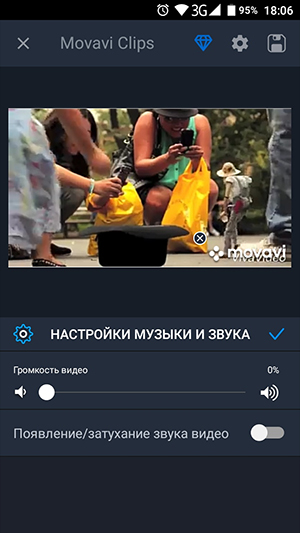
Podobne môžete odstrániť zvuk z videa pomocou iných programov pracujúcich s videokontrakmi a ponúka túto možnosť. Alternatívna voľba na odstránenie nepotrebných zvukov z videozáznamov v systéme Android zahŕňa použitie špeciálnych online služieb. Princíp ich operácie je jednoduchý: Stiahnite si súbor, služba ho spracováva, po ktorom si súbor stiahnete do zariadenia bez zvuku. Okrem toho je v niektorých konvertoroch prítomná schopnosť pracovať so zvukom.
Ako vložiť hudbu do videa na Android
Pomocou vyššie uvedených aplikácií v telefóne môžete do snímky pridať hudobnú kompozíciu. Pridanie vhodnej skladby nastaví obsah na obsah požadovanej nálady, takže má zmysel používať túto techniku vo väčšine prípadov. Okrem toho je ľahké urobiť na zariadení Android. Zvážte, ako môžete zverejniť hudbu na videu v telefóne na príklade niektorých populárnych aplikácií.
S
Na videu môžete aplikovať zvuk inshotom nasledovne:
- Otvorte aplikáciu, prejdite do sekcie „Video“ a stlačte zelené tlačidlo „Nové“ s obrázkom Plus, aby ste si vybrali nový video súbor (alebo si vyberte jeden z predtým vytvorených projektov, ak sa potrebujete vrátiť do spracovanie valca);
- Vyberte požadovaný video súbor (alebo niekoľko) a kliknite nižšie na zelenú kontrolnú značku;
- Na paneli nástrojov, priamo pod valčekom, kliknite na tlačidlo „Hudba“;
- V ďalšom okne môžete pridať skladby stlačením príslušného tlačidla, zvukových efektov alebo nahrávaním z mikrofónu (musíte poskytnúť prístup k aplikácii do mikrofónu zariadenia);
- Napríklad pridajte skladbu, preto si vyberieme požadovanú možnosť z odporúčaných kompozícií alebo prejdeme na kartu „Moja hudba“ a vyberieme skladbu z dostupného na smartfóne (môžete najskôr počúvať). nahrávanie „použitie“;
- Pomocou dostupných nástrojov môžete zvuk presunúť do požadovanej oblasti a potom kliknúť na tlačidlo s začiarknutím (zvýraznením zvukového prenosu môžete tiež vystrihnúť skladbu, ak je dlhšia ako video);
- Po návrate do okna úprav videa môžete nastaviť hlasitosť;
- Po dokončení súbor uložíme stlačením „Uložiť“ v hornej časti obrazovky.
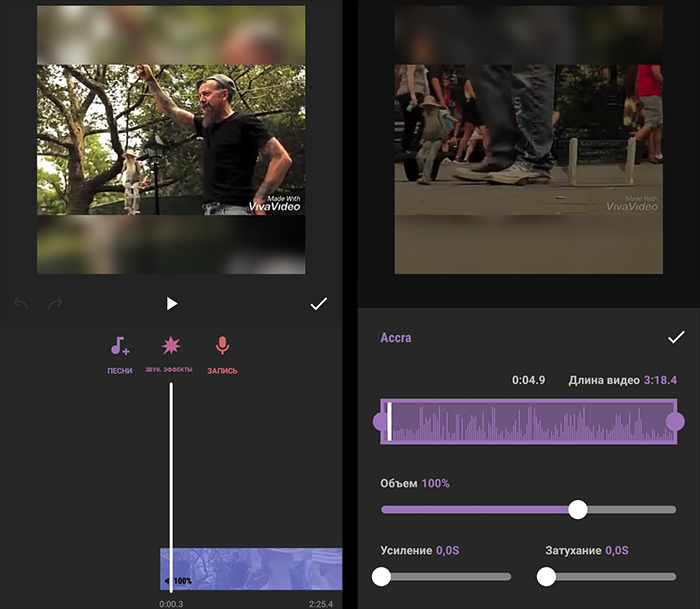
Pomocou klipov Movavi
S touto aplikáciou je ľahké aplikovať zvuk na video obsah:
- Spustite softvér a stlačte tlačidlo s obrázkom Plus v dolnej časti obrazovky;
- Vyberte „Video“ so znakom kamkordéra, označte požadovaný súbor;
- Pridajte video do pracovnej oblasti programu stlačením tlačidla „Start Edit“;
- Uveďte pomer strán pre video;
- Na paneli s nástrojmi kliknite na tlačidlo „Zvuk“;
- V dolnej časti obrazovky kliknite na tlačidlo vo forme ikony „+“ a v okne, ktoré sa otvára, vyberte zvukový záznam mediálneho textu alebo prejdite na kartu „Moja hudba“, aby ste pridali skladbu zo zariadenia ;
- Vyberte prvok, kliknite na položku „Vybrať“;
- Ak je to potrebné, upravujeme trvanie zvuku, do jedného valca môžete pridať aj niekoľko zvukových ciest;
- Na konci procesu úprav a inštalácie si ponecháme výsledok, za to klikneme na ikonu Disknet v pravom hornom rohu, v novom okne uložíme súbor stlačením tlačidla v dolnej časti obrazovky.
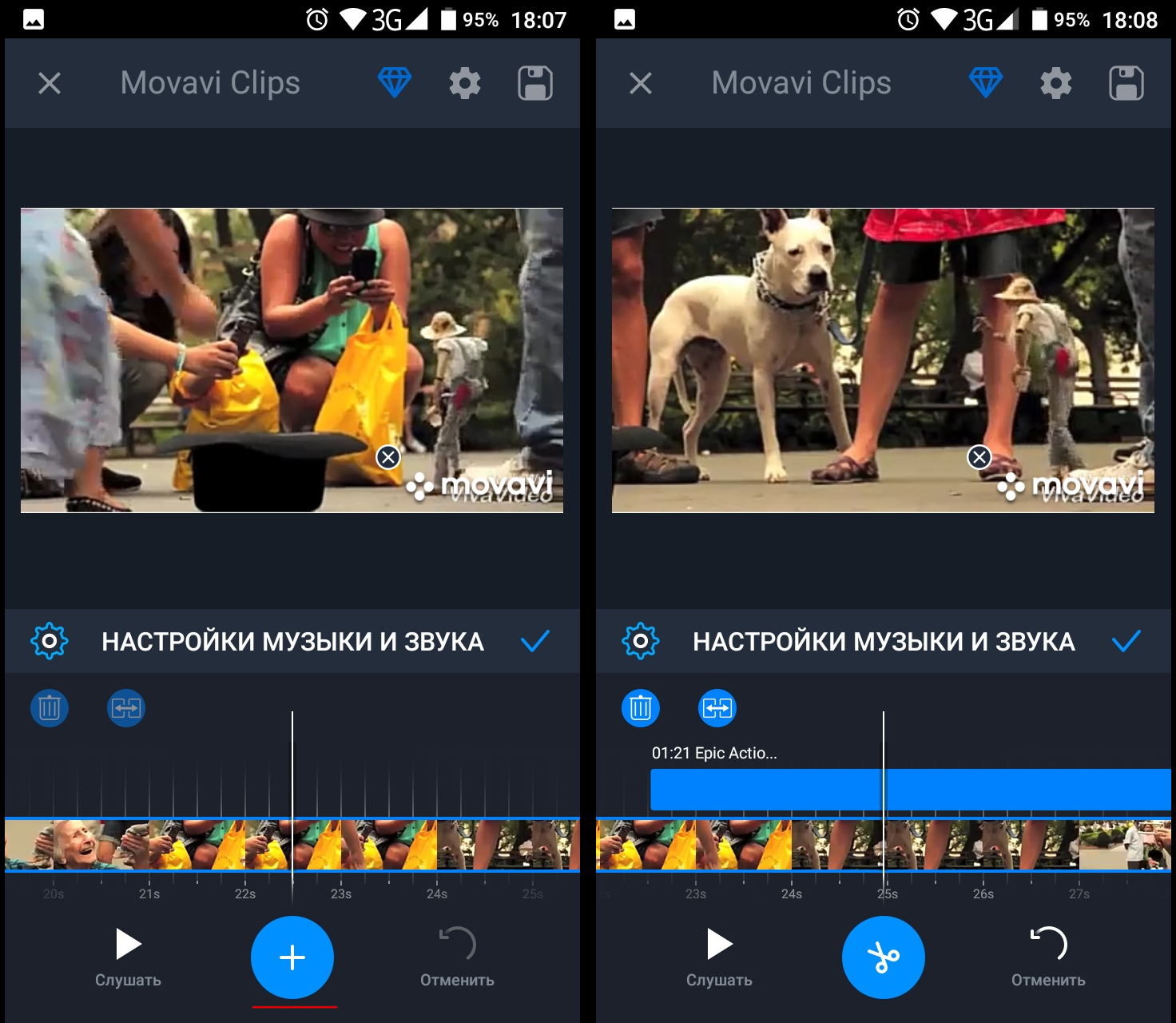
Podobné akcie vám umožnia vložiť hudbu do videa a pri používaní Vivavideo, Videoshow alebo iných aplikácií. Rozhranie programov, aj keď je trochu odlišné, ale princíp práce s nimi zostáva rovnaký.
V zariadeniach Google Play pre Android je veľa softvéru. Väčšina populárnych aplikácií kategórie ponúka širokú sadu nástrojov na úpravy a inštaláciu. Ak poznáte ďalšie dobré programy na pridanie zvuku do videa do systému Android, zdieľajte názor v komentároch.
- « Ako nainštalovať Bluetooth do počítača
- Opravy chýb systému Windows nie sú dostatočným priestorom na disk »

